Nếu sử dụng Google Photos làm công cụ lưu trữ hình ảnh trên điện thoại, máy tính bảng, bạn chắc hẳn đã không còn xa lạ gì với một tính năng có tên Memories - nhắc lại kỷ niệm của ứng dụng này. Cụ thể hơn, Google Photos sẽ tự động sắp xếp và hiển thị cho bạn một loạt những ảnh cũ đã lưu trữ ở dạng “kỷ niệm ngày này năm xưa”.
Hiện tại, tính năng Memories khả dụng cho bất kỳ ai sao lưu hình ảnh của họ vào Google Photos. Bạn có thể mở mục Memories ở đầu tab “Photos” ngay khi truy cập vào ứng dụng Google Photos dành cho thiết bị di động.
Nhìn chung, đây là một tính năng khá thú vị, gợi cho chúng ta về những miền ký ức mà đã lâu mình không còn nhớ tới. Tuy nhiên, không phải lúc ký ức nào cũng khơi gợi lên những kỷ niệm đẹp. Chẳng hạn, đó có thể là hình ảnh về một người quen đã khuất, hay vật nuôi bị thất lạc, và chúng khiến tâm trạng của bạn tệ đi. Hiểu được điều đó, Google cung cấp một tùy chọn thông minh cho phép bạn ẩn đi những hình ảnh liên quan đến người — và thậm chí cả vật nuôi — khỏi tính năng Memories.
Để bắt đầu, hãy mở ứng dụng Google Photos trên iPhone, iPad hoặc điện thoại, máy tính bảng Android của bạn. Sau đó, nhấn vào biểu tượng ảnh hồ sơ của bạn ở góc trên cùng bên phải màn hình.
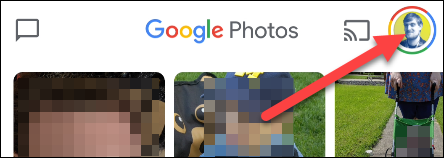
Trong màn hình thiết lập tài khoản hiện ra, bạn bấm vào mục “Photos Settings”.
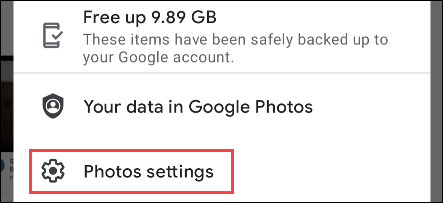
Bây giờ, hãy điều hướng đến phần "Memories” (Kỷ niệm).
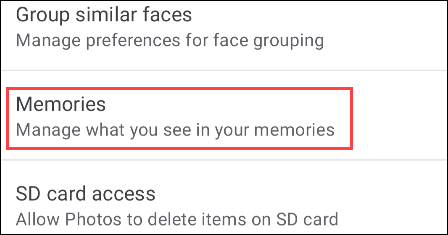
Tùy chọn mà chúng ta quan tâm ở đây là “Hide People & Pets” (Ẩn người và thú cưng), hãy nhấp vào nó. (Hoặc bạn cũng có thể ẩn kỷ niệm từ những ngày cụ thể với tùy chọn “Hide dates” bên dưới).
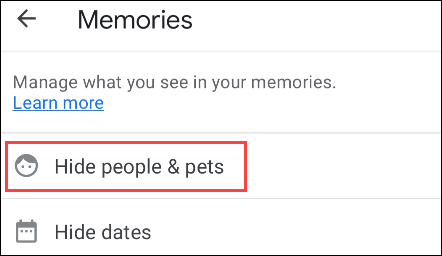
Ngay sau khi bạn nhấn vào “Hide People & Pets”, một danh sách những khuôn mặt quen thuộc sẽ xuất hiện. Bấm chọn bất kỳ “khuôn mặt” nào mà bạn muốn ẩn khỏi Memories. Biểu tượng con mắt bị gạch chéo có nghĩa là người hoặc vật nuôi tương ứng sẽ bị ẩn.
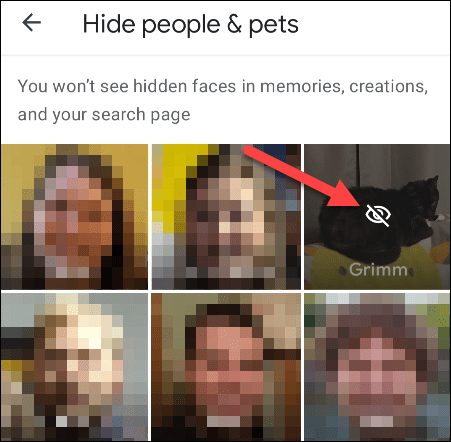
Nhấn vào mũi tên quay lại ở góc trên cùng bên trái khi bạn hoàn tất. Các thay đổi mà bạn thực hiện sẽ tự động được lưu lại.
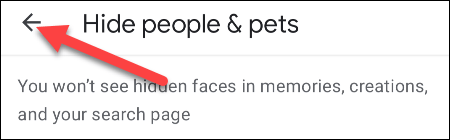
Đó là tất cả các thao tác bạn cần làm, Google Photos bây giờ sẽ không còn “vô tình” nhắc lại những kỹ niệm mà bạn không muốn nhớ đến nữa.
 Công nghệ
Công nghệ  Windows
Windows  iPhone
iPhone  Android
Android  Làng CN
Làng CN  Khoa học
Khoa học  Ứng dụng
Ứng dụng  Học CNTT
Học CNTT  Game
Game  Download
Download  Tiện ích
Tiện ích 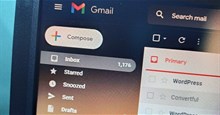

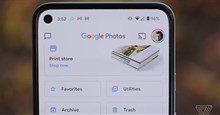
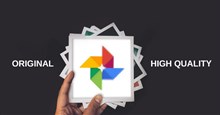
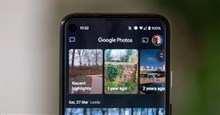
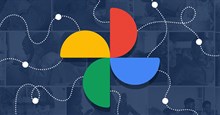

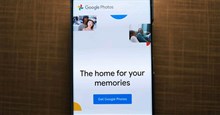

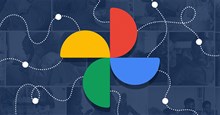

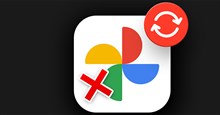
 Linux
Linux  Đồng hồ thông minh
Đồng hồ thông minh  Chụp ảnh - Quay phim
Chụp ảnh - Quay phim  macOS
macOS  Phần cứng
Phần cứng  Thủ thuật SEO
Thủ thuật SEO  Kiến thức cơ bản
Kiến thức cơ bản  Dịch vụ ngân hàng
Dịch vụ ngân hàng  Lập trình
Lập trình  Dịch vụ công trực tuyến
Dịch vụ công trực tuyến  Dịch vụ nhà mạng
Dịch vụ nhà mạng  Nhà thông minh
Nhà thông minh  Ứng dụng văn phòng
Ứng dụng văn phòng  Tải game
Tải game  Tiện ích hệ thống
Tiện ích hệ thống  Ảnh, đồ họa
Ảnh, đồ họa  Internet
Internet  Bảo mật, Antivirus
Bảo mật, Antivirus  Họp, học trực tuyến
Họp, học trực tuyến  Video, phim, nhạc
Video, phim, nhạc  Giao tiếp, liên lạc, hẹn hò
Giao tiếp, liên lạc, hẹn hò  Hỗ trợ học tập
Hỗ trợ học tập  Máy ảo
Máy ảo  Điện máy
Điện máy  Tivi
Tivi  Tủ lạnh
Tủ lạnh  Điều hòa
Điều hòa  Máy giặt
Máy giặt  Quạt các loại
Quạt các loại  Cuộc sống
Cuộc sống  Kỹ năng
Kỹ năng  Món ngon mỗi ngày
Món ngon mỗi ngày  Làm đẹp
Làm đẹp  Nuôi dạy con
Nuôi dạy con  Chăm sóc Nhà cửa
Chăm sóc Nhà cửa  Du lịch
Du lịch  Halloween
Halloween  Mẹo vặt
Mẹo vặt  Giáng sinh - Noel
Giáng sinh - Noel  Quà tặng
Quà tặng  Giải trí
Giải trí  Là gì?
Là gì?  Nhà đẹp
Nhà đẹp  TOP
TOP  Ô tô, Xe máy
Ô tô, Xe máy  Giấy phép lái xe
Giấy phép lái xe  Tấn công mạng
Tấn công mạng  Chuyện công nghệ
Chuyện công nghệ  Công nghệ mới
Công nghệ mới  Trí tuệ nhân tạo (AI)
Trí tuệ nhân tạo (AI)  Anh tài công nghệ
Anh tài công nghệ  Bình luận công nghệ
Bình luận công nghệ  Quiz công nghệ
Quiz công nghệ  Microsoft Word 2016
Microsoft Word 2016  Microsoft Word 2013
Microsoft Word 2013  Microsoft Word 2007
Microsoft Word 2007  Microsoft Excel 2019
Microsoft Excel 2019  Microsoft Excel 2016
Microsoft Excel 2016  Microsoft PowerPoint 2019
Microsoft PowerPoint 2019  Google Sheets - Trang tính
Google Sheets - Trang tính  Code mẫu
Code mẫu  Photoshop CS6
Photoshop CS6  Photoshop CS5
Photoshop CS5  Lập trình Scratch
Lập trình Scratch  Bootstrap
Bootstrap